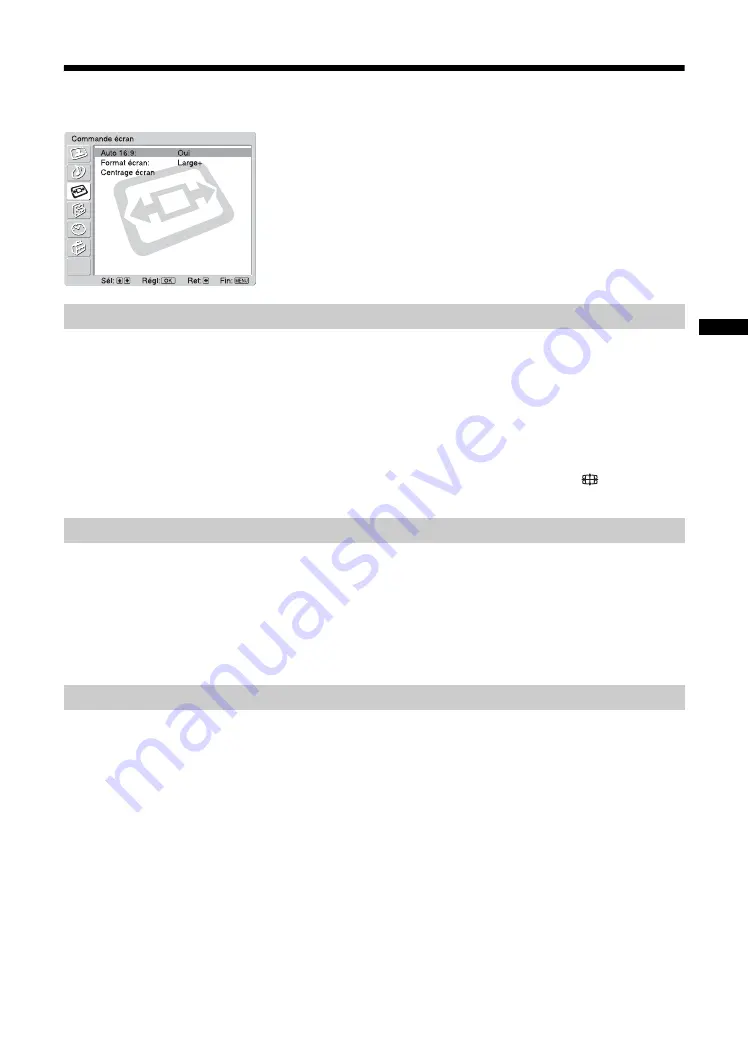
27
FR
Utilisati
on du menu
Menu Commande écran
Modifie automatiquement le format d’écran en fonction du signal de diffusion.
1
Appuyez sur OK pour sélectionner « Auto 16:9 ».
2
Appuyez sur
M
/
m
pour sélectionner « Oui », puis appuyez sur OK.
Pour conserver votre réglage, sélectionnez « Non ».
Conseils
• Même si vous avez sélectionné « Oui » ou « Non » au niveau de l’option « Auto 16:9 », vous
pouvez toujours changer de format d’écran en appuyant plusieurs fois sur
.
• « Auto 16:9 » est disponible pour les signaux PAL et SECAM uniquement.
Pour plus de détails sur le format d’écran, reportez-vous à la page 17.
1
Appuyez sur OK pour sélectionner « Format écran ».
2
Appuyez sur
M
/
m
pour sélectionner « Large+ », « 4:3 », « 14:9 »,
« Zoom » ou « Plein » (reportez-vous à la page 17 pour plus de détails),
puis appuyez sur OK.
Modifie la position de l’image dans chaque format d’écran.
1
Appuyez sur OK pour sélectionner « Centrage écran ».
2
Appuyez sur
M
/
m
pour sélectionner une des options suivantes, puis
appuyez sur OK.
Centrage vert. : modifie la position verticale de l’image.
Centrage hor. : modifie la position horizontale de l’image.
R à Z : rétablit les réglages par défaut. Plutôt que d’exécuter l’étape 3, appuyez sur
M
/
m
pour sélectionner « OK », puis appuyez sur OK.
3
Appuyez sur
M
/
m
(pour modifier la position verticale de l’image) ou sur
<
/
,
(pour modifier la position horizontale de l’image), puis appuyez
sur OK.
Conseil
Si « Format écran » est réglé sur « 4:3 » ou sur « Plein », vous ne pouvez pas régler « Centrage vert. ».
Vous pouvez sélectionner les options répertoriées ci-
dessous dans le menu Commande écran. Pour
sélectionner des options, reportez-vous à la section
« Navigation au sein des menus » (page 21).
Auto 16:9
Format écran
Centrage écran






























